在2007ppt中,怎样把文字变成smart(流程图)?
1、打开2007ppt,点击上方工具栏的“插入——文本框——横排”,在ppt中画出文本框,并在其中输入一些分行的文字,如图所示:
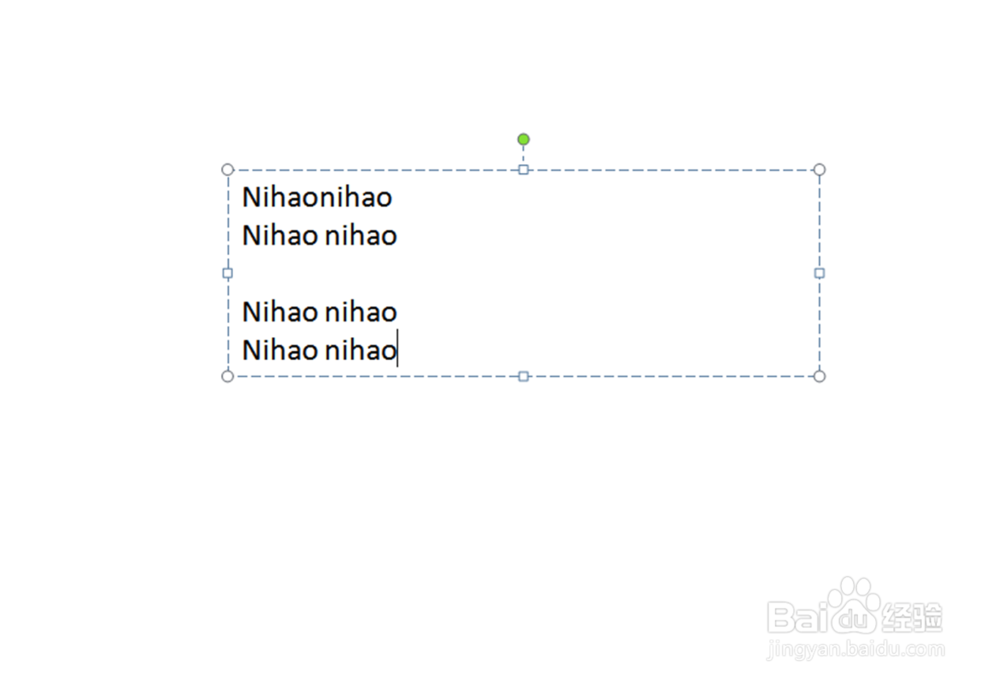
2、选中这些文字,然后右击鼠标,在弹出框中选择“转换成smart”,在展开框里选择喜欢的smart图形。
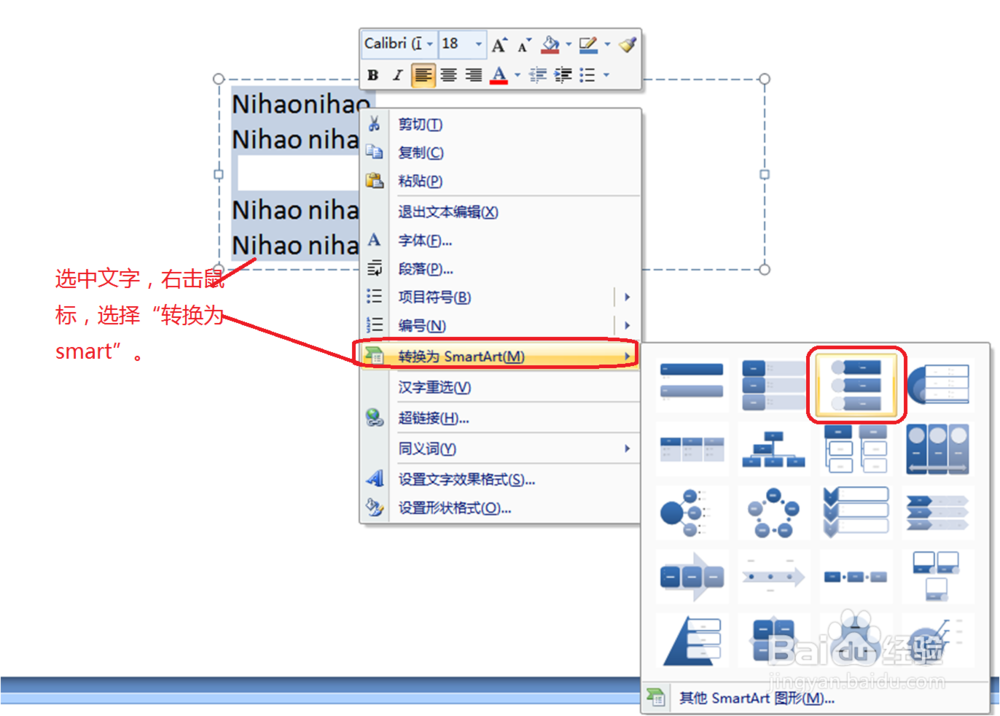
3、选择好smart的样式以后,文字会自动转换成你想要的样子,而且光标自动停留在文本窗格中,切换输入方式替换文字的内容和格式,还可以更改smart的样式。
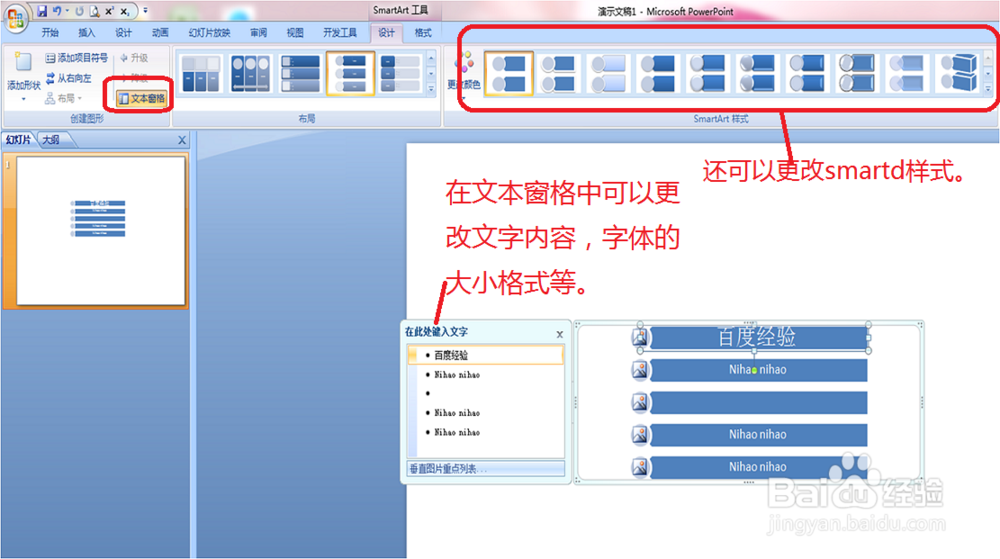
1、点击ppt上方工具栏中的插入——形状,在展开的形状图中找到喜欢的流程图样式。
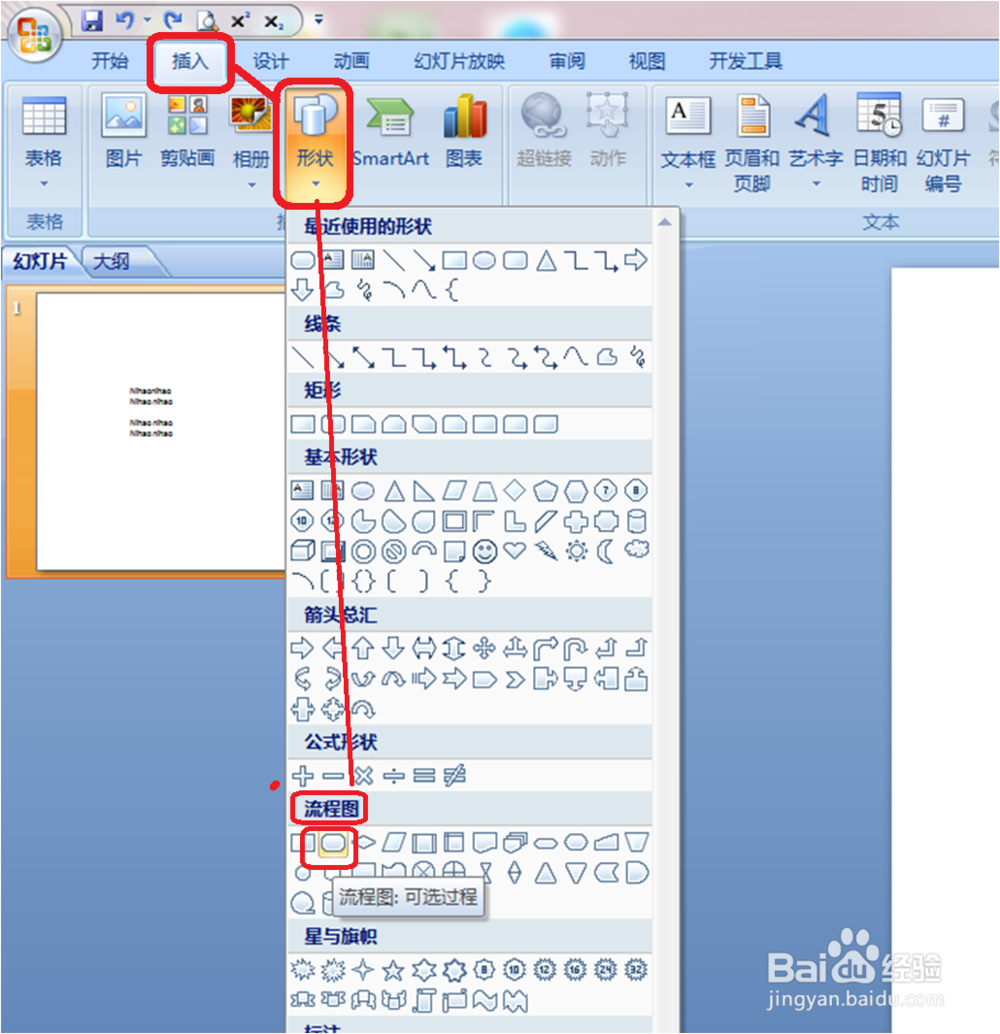
2、当光标变成十字形时,把光标移到ppt页面中,按住鼠标左键,在页面上画出流程图,流程图会自动填充成蓝色。
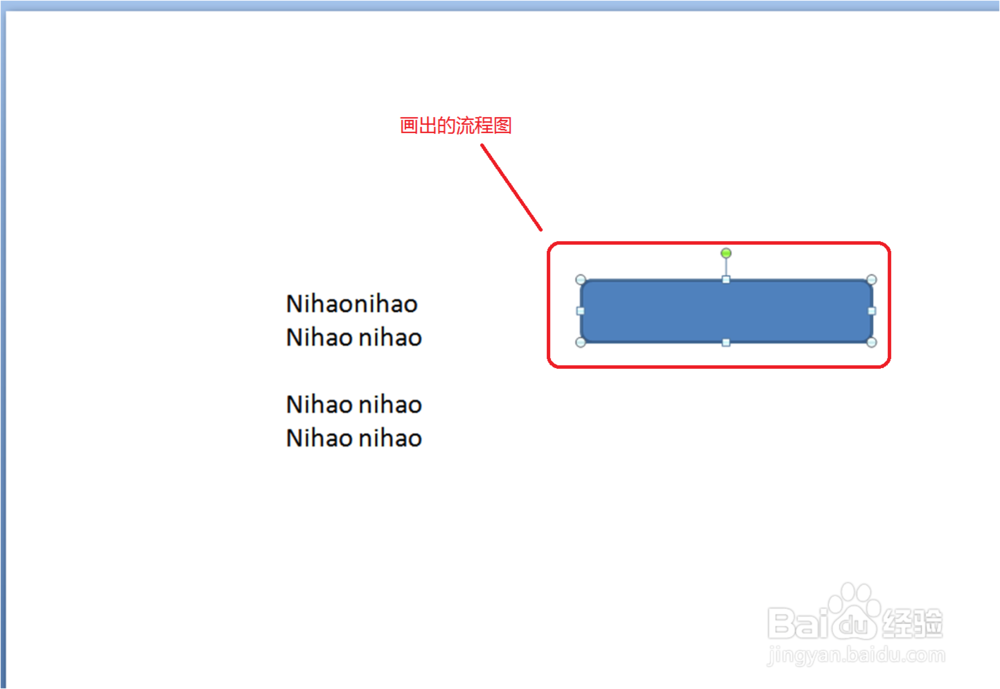
3、选中第一行的文字,右击鼠标选择复制,然后粘贴到流程图中。如下图所示。
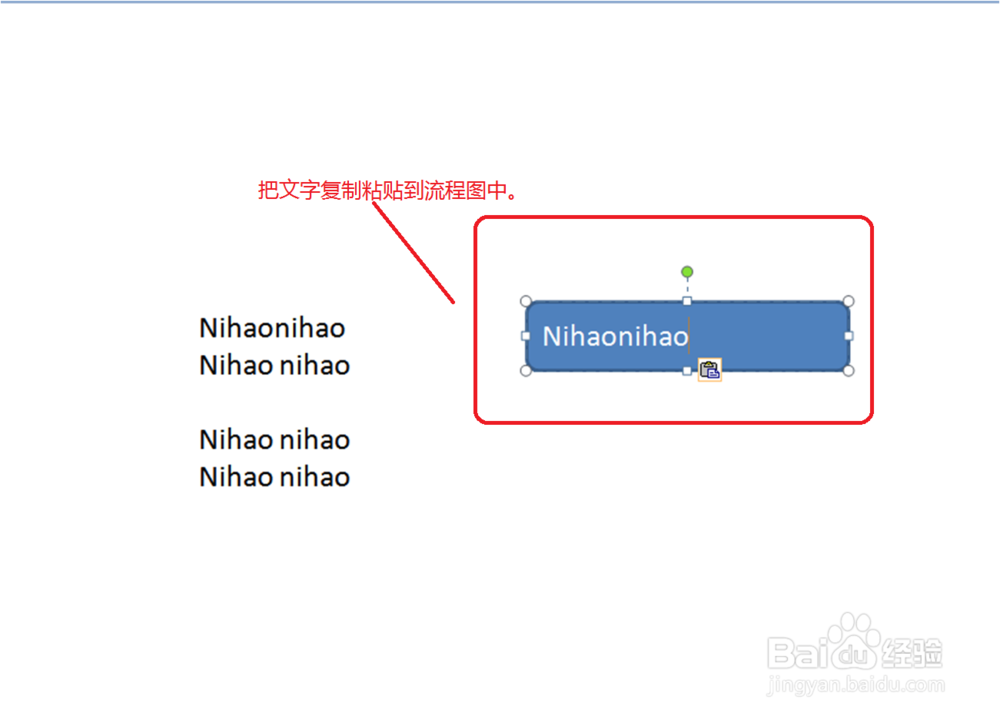
4、复制制作好的第一个流程图,排版成自己喜欢的样子,调整文字的大小,颜色,流程图的填充色等,最后删除掉原有的文字及文本框。效果图如下:
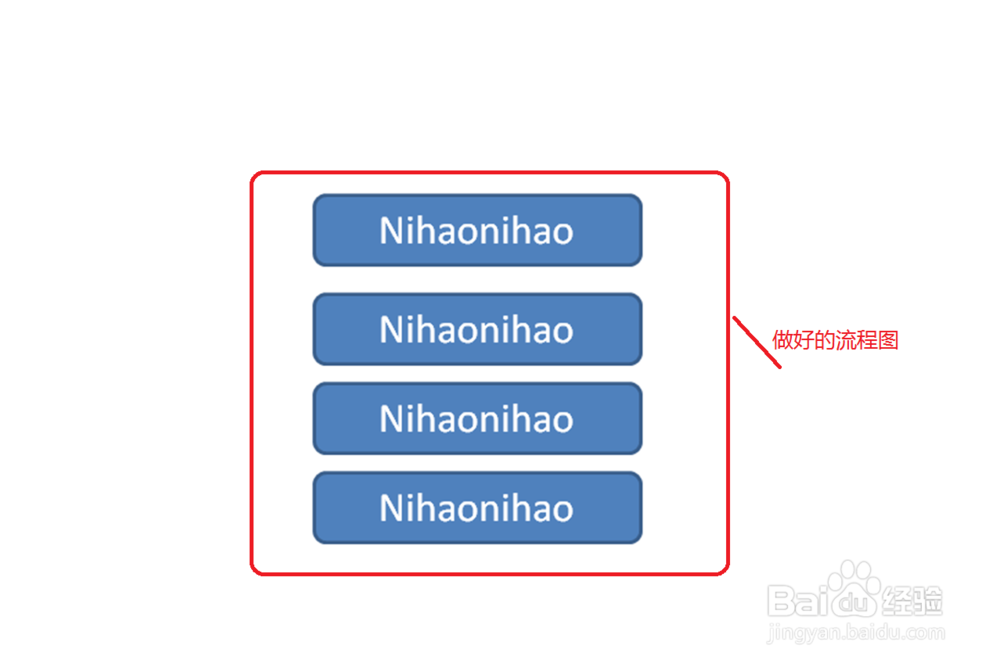
声明:本网站引用、摘录或转载内容仅供网站访问者交流或参考,不代表本站立场,如存在版权或非法内容,请联系站长删除,联系邮箱:site.kefu@qq.com。
阅读量:169
阅读量:57
阅读量:77
阅读量:64
阅读量:30